Pastaba: Šiame straipsnyje pateikta informacija panaudota pagal paskirtį, jis netrukus bus panaikintas. Siekiant išvengti pranešimo „Puslapis nerastas“, pašalinsime žinomus saitus. Jei sukūrėte saitus su šiuo puslapiu, pašalinkite juos, o kartu būsime nuolat prisijungę internete.
Galite įrašyti PowerPoint pateiktį į „OneDrive“, kad būtų paprasčiau pasiekti, saugoti ir bendrinti failus debesyje.
Svarbu: Ši funkcija nepalaiko „OneDrive“ ir „Office“, įdiegto „Windows RT“ kompiuteryje, vietiniame loginiame diske esančių duomenų sinchronizavimo. Tačiau galite atidaryti ir įrašyti pateiktis „OneDrive“ spustelėdami skirtuką Failas ir skirtukus Atidarymas ir Įrašymas.
-
Norėdami nustatyti nemokamą „OneDrive“ paskyrą, turite turėti „Microsoft“ paskyra. Peržiūrėkite "Microsoft" abonemento prisiregistruoti.
Pastaba: Jei jau turite „OneDrive“ paskyrą, pereikite prie 2 veiksmo.
-
Prisijunkite prie "OneDrive " naudodami savo "Microsoft" paskyrą.
Pastaba: Jei dar nesate įrašę į debesį, " PowerPoint " pradėsite įtraukdami debesies paslaugą, pvz., OneDrive, į vietų sąrašą. Jei jau įtraukėte OneDrive kaip PowerPoint vietą, pereikite prie 5 veiksmo.
-
PowerPoint spustelėkite failas > Įrašyti kaip > įtraukti vietą.
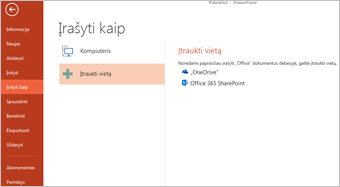
-
Dalyje įtraukti vietąspustelėkite OneDrive.
-
Programa „PowerPoint“ atidarykite pateiktį, kurią norite įrašyti „OneDrive“.
-
Skirtuke Failas spustelėkite Įrašyti kaip.
-
Dalyje Įrašyti kaip spustelėkite <jūsų vardas> OneDrive.
-
Sąraše Naujausi aplankai pažymėkite aplanką arba spustelėkite Naršyti, kad rastumėte aplanką „OneDrive“, tada spustelėkite Atidaryti.
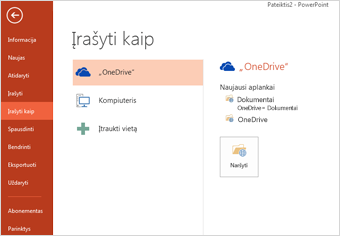
-
Norėdami nustatyti nemokamą „OneDrive“ paskyrą, turite turėti „Microsoft“ paskyra. Peržiūrėkite "Microsoft" abonemento prisiregistruoti.
Pastaba: Jei jau turite „OneDrive“ paskyrą, pereikite prie 2 veiksmo.
-
Eikite į http://Office.Live.comir prisijunkite naudodami savo „Microsoft“ paskyra.
-
Pereikite į aplanką, į kurį norite nusiųsti vaizdo įrašą, arba sukurkite naują aplanką
-
Spustelėkite nusiųsti > failus.
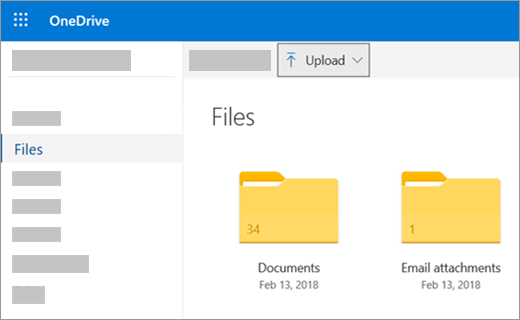
-
Dialogo lange atidaryti raskite norimą nusiųsti failą, pažymėkite jį ir spustelėkite atidaryti.
-
Po kelių akimirkų failas bus nusiųstas į „OneDrive“ ir bus rodomas puslapyje. Norėdami bendrinti jį su kitais asmenimis, pasirinkite jį „OneDrive“ ir spustelėkite bendrinti. Daugiau informacijos ieškokite "OneDrive" failų ir aplankų bendrinimas .










